Verhoog de productiviteit en volg eenvoudig hybride teams met Insightful.io
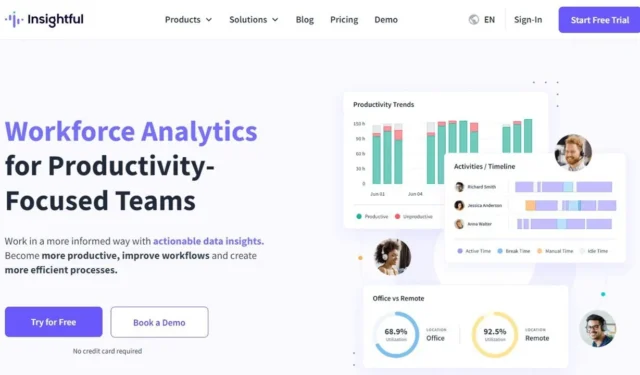
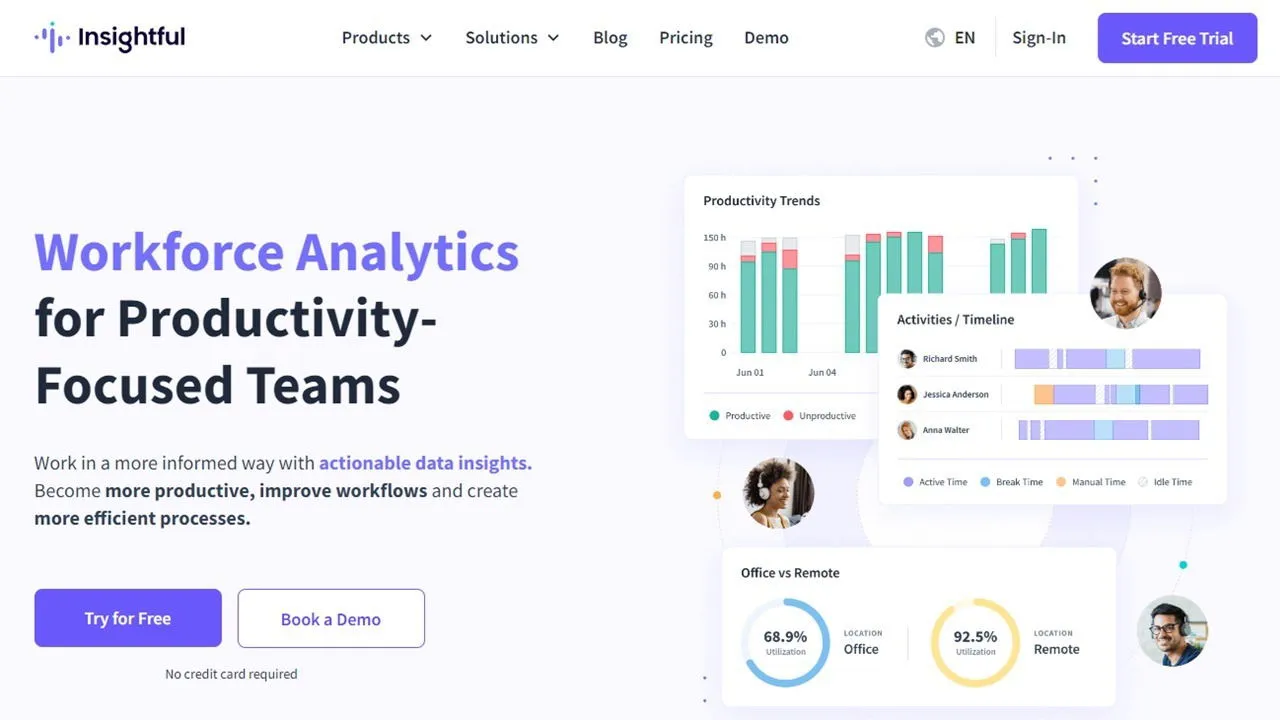
Het is niet makkelijk om een extern team te managen, vooral niet als je iedereen productief wilt houden. Houd bij wie er actief werkt en wie niet door een tool voor werknemersmonitoring te gebruiken zoals Insightful.io. Gebruik het om de tijd van je hele team bij te houden en krijg rapporten om beter te begrijpen hoe je werknemers werken.
Dit is een gesponsord artikel en is mogelijk gemaakt door Insightful.io. De werkelijke inhoud en meningen zijn de exclusieve standpunten van de auteur, die redactionele onafhankelijkheid behoudt, zelfs wanneer een bericht gesponsord is.
Wat is Insightful.io?
Insightful.io is een cloud-based software voor werknemersmonitoring en tijdregistratie. Het werkt op zowel door het bedrijf uitgegeven als persoonlijke computers. Stel eenvoudig het type tracking in dat u wilt gebruiken, zoals alleen tijdens het werken aan een bepaald project of handmatig in-/uitklokken, nodig uw werknemers uit en begin met het monitoren van hun tijd.
Met de tool kunt u willekeurige schermafbeeldingen maken wanneer u maar wilt. Zo kunt u zien of uw werknemers meer tijd besteden aan werken of aan het niksen op sociale media en andere afleidingen.
Voor teams die op afstand werken, is dit een eenvoudige manier om planningen bij te houden, ongeacht in welke tijdzone uw medewerkers zich bevinden.
Initiële tracking en monitoring instellen
Aan de slag gaan met Insightful.io is een verrassend eenvoudig proces. Ze bieden zelfs een gratis proefperiode van 7 dagen aan zonder dat er een creditcard vereist is. U moet een werk-e-mailadres hebben om u aan te melden als werkgever. Persoonlijke e-mailadressen, zoals een Yahoo-adres, worden niet geaccepteerd. Werknemers kunnen elke provider gebruiken.
Tijdens de eerste installatie wordt u gevraagd om te kiezen of u Insightful op uw bedrijfscomputer of op uw eigen computer wilt gebruiken. Vervolgens kiest u het trackingtype.
Voor het trackingtype heb ik gekozen voor Manual . U kunt ook Project-based kiezen om alleen tijd bij te houden wanneer een werknemer aan een project werkt. U moet de regels voor projecten instellen, zodat de software weet wat er moet worden bijgehouden en wanneer. Voor Manual klokken werknemers in/uit zoals ze dat op kantoor zouden doen.
Elk type tijdregistratie laat je screenshots maken. Kies hoeveel screenshots je per uur wilt maken. Zo kun je snel zien of werknemers aan de juiste apps/taken werken of persoonlijke sites/apps gebruiken.
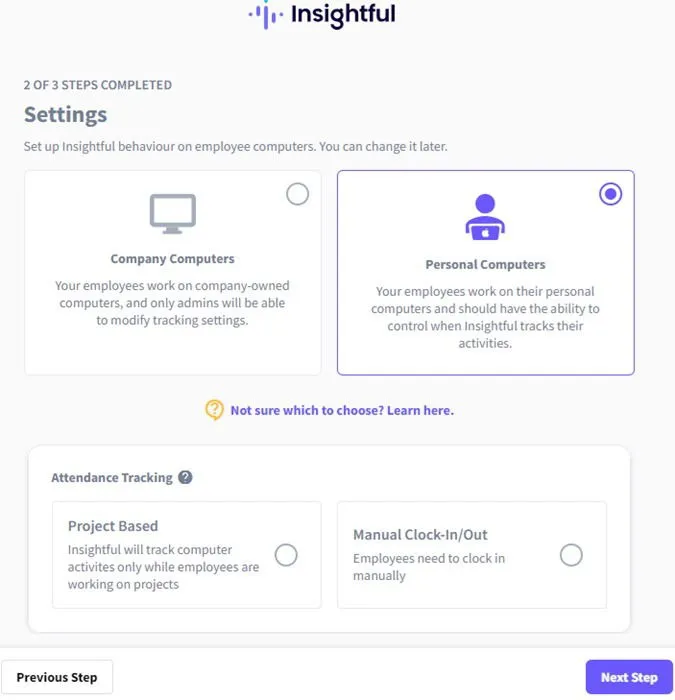
Tot slot nodigt u werknemers uit. Als u eerst nog wat meer wilt instellen, slaat u deze stap over en gaat u naar het hoofddashboard. Het dashboard zelf is een schone, minimale interface met eenvoudige navigatie en duidelijke menu’s. Eerlijk gezegd leert u de basis waarschijnlijk in slechts enkele minuten.
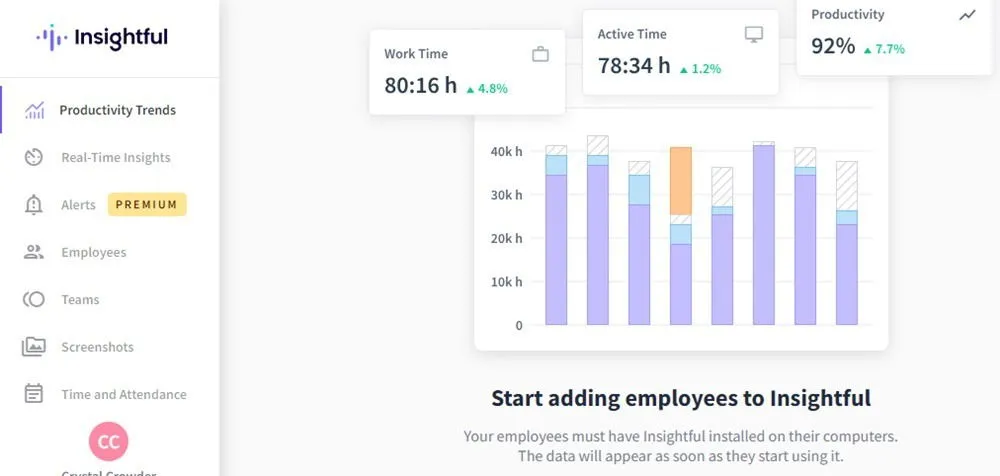
Het Insightful.io-dashboard verkennen
Uiteraard ziet u niet veel data totdat u uw werknemers instelt. Na die cruciale stap worden de data in realtime gevuld. Het dashboard heeft 11 secties:
- Productiviteitstrends – algemene trends voor productiviteit, werknemers, teams en categorieën voor de dag of een bepaalde periode. U kunt de gegevens ook vergelijken met voorgaande dagen.
- Realtime-inzichten : bekijk een lijst met alle werknemers, of ze actief zijn of niet, en welke app/site ze momenteel gebruiken.
- Met waarschuwingen kunt u meldingen instellen en controleren, bijvoorbeeld wanneer een werknemer niet inklokt of een langere pauze neemt.
- Werknemers – een lijst met werknemers. Stel hun uurtarief, team en alias in. Klik op een werknemer om meer details te bekijken, inclusief grafieken, gebruikte apps, screenshots en meer.
- Teams – een lijst met teams die u hebt ingesteld. De standaard is Default Team .
- Schermafbeeldingen – bekijk alle schermafbeeldingen voor een geselecteerde periode.
- Tijdregistratie – houd alle werknemers, hun diensten en aanwezigheid bij.
- Activiteiten – bekijk een tijdlijn van de activiteiten van een werknemer en bekijk logboeken van elke gebruikte app/site, samen met hoelang deze is gebruikt.
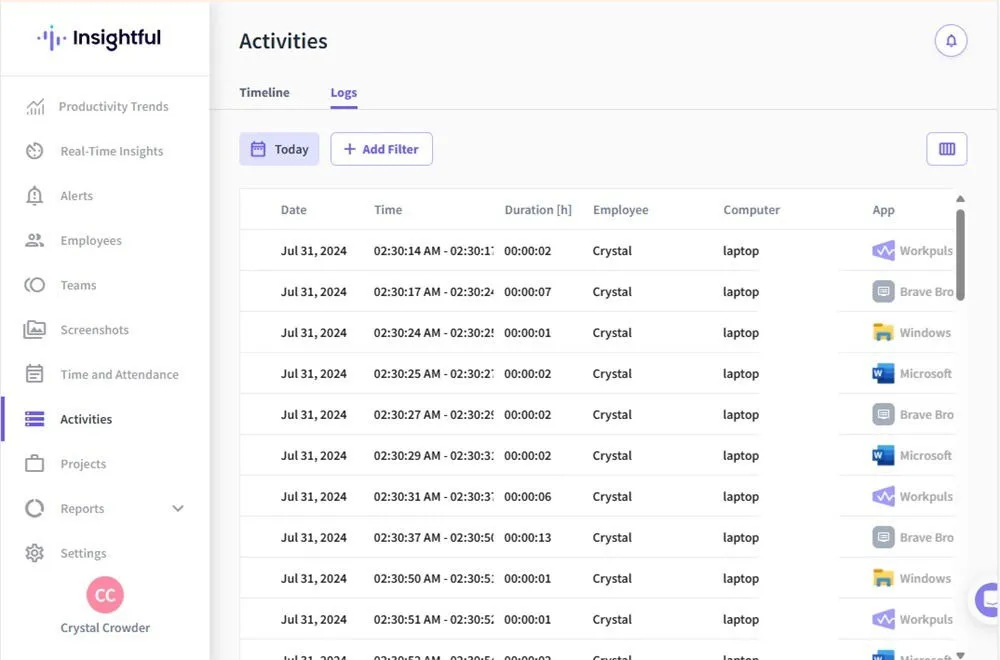
- Projecten – stel projecten in en wijs taken toe aan werknemers. Bekijk details van hoeveel tijd werknemers aan die taken en projecten hebben besteed.
- Rapporten – Bekijk rapporten over gebruikte apps/websites, werktype en locatie.
- Instellingen – stel bijna alles in en pas het aan op Insightful.io. Je kunt zelfs zoeken naar instellingen. Wijzigingsrapporten, tijdregistratie, organisatorische instellingen, beveiliging, privacy, locaties en nog veel meer.
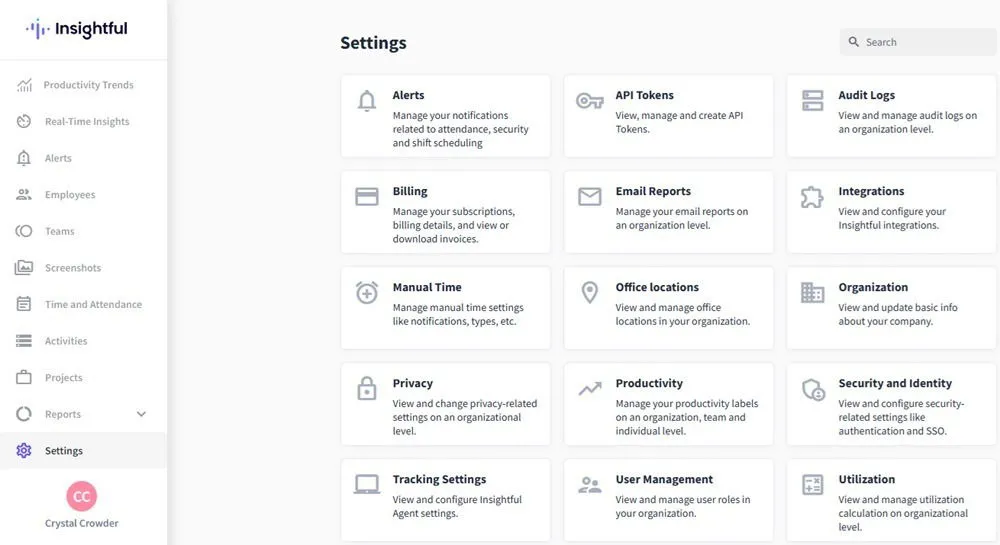
Projecten en taken toewijzen
Om werknemers op het goede spoor te houden, wijst u ze toe aan projecten en individuele taken. U kunt teams of individuele werknemers toewijzen aan elk project of elke taak die u wilt. Een leuke functie is integratie met projecten. Hebt u momenteel projecten vermeld in Trello of Asana of andere populaire projectmanagementtools?
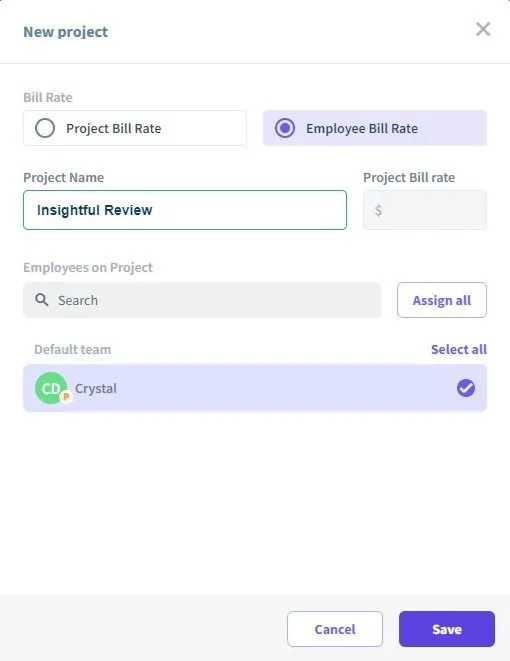
Insightful.io integreert met talloze andere apps. Haal gegevens uit die apps voor een uitgebreider beeld van wat werknemers doen en vul taken automatisch in, zodat werknemers weten waar ze aan moeten werken.
Om werknemers taken te laten zien, moet u een paar instellingen wijzigen. Selecteer in het gedeelte Instellingen Trackinginstellingen en bewerk uw trackingtype. Zorg ervoor dat alle machtigingen onderaan zijn aangevinkt, zodat werknemers hun activiteit kunnen bekijken en tijd op taken kunnen bijhouden.
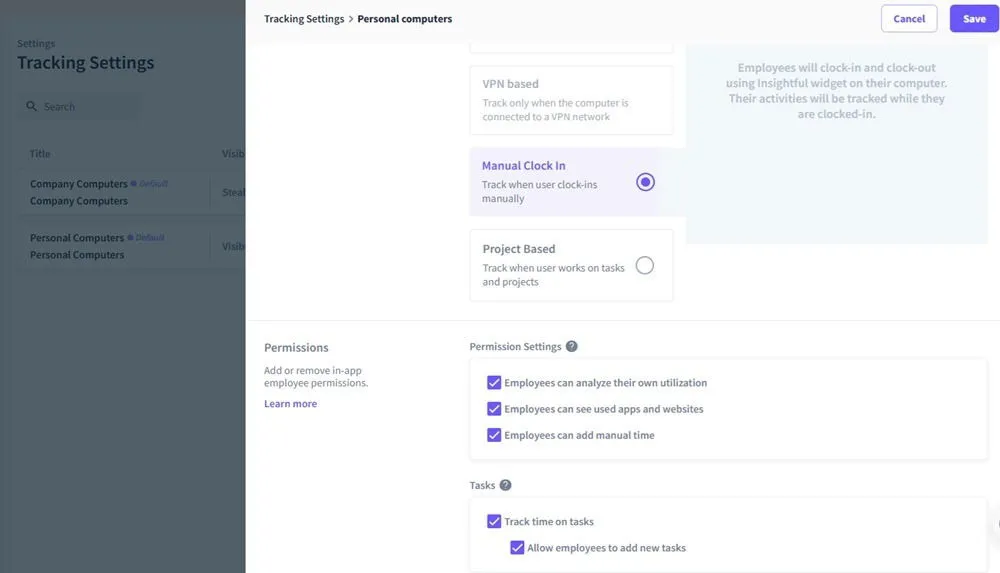
Medewerkers zien vervolgens de details van taken en kunnen zich aanmelden voor specifieke taken wanneer ze eraan werken.
Insightful gebruiken als werknemer
De werknemerskant van het Insightful.io-platform is net zo eenvoudig te gebruiken, maar met veel minder instellingen. Ik heb Insightful , de desktop-tracking-app, op mijn Windows-laptop geïnstalleerd. Ik heb een ander e-mailadres gebruikt en mezelf uitgenodigd voor het team. Zodra ik de uitnodiging had ontvangen, hoefde ik alleen nog maar een gebruikersnaam en wachtwoord in te stellen en een Windows-, Mac- of Linux-installatieprogramma te kiezen.
Binnen een paar minuten was ik klaar om in te klokken. Inklokken was zo makkelijk als op de knop Clock In tikken . Ik kon toen mijn totale tijd bekijken en mijn toegewezen taken zien in het tabblad Time Tracking .
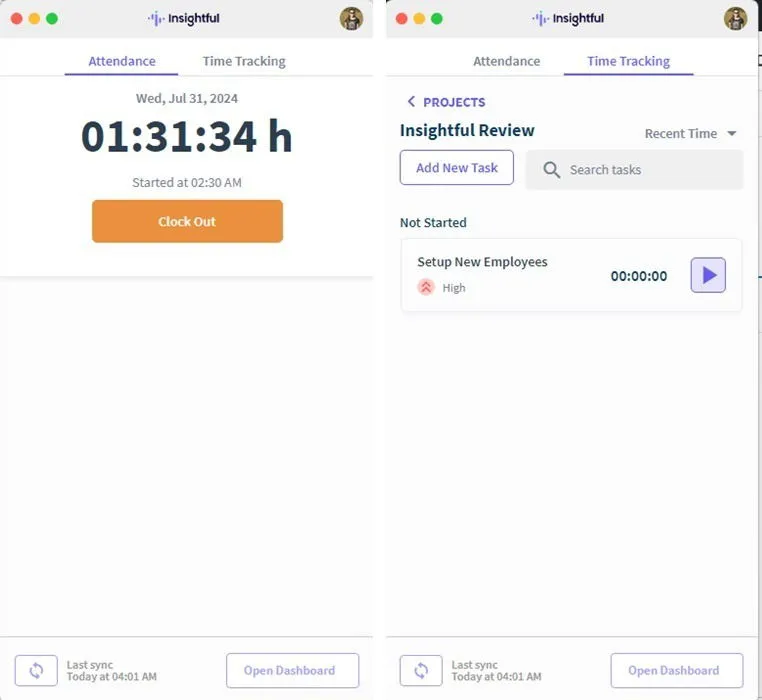
Medewerkers hebben ook hun eigen web-based dashboard, dat ze openen via de Insightful app. Het dashboard lijkt op het hoofddashboard en toont hun activiteiten, aanwezigheid en rapporten over welke apps en sites ze hebben gebruikt. Dit is een goede manier om medewerkers te helpen zien waar hun tijd aan wordt besteed om hun productiviteit te verhogen.
Net als bij het hoofddashboard hoeft een werknemer alleen maar op zijn naam te klikken om zijn activiteit te bekijken. Werknemers kunnen hun tijd indien nodig zelfs handmatig bijwerken. Uiteraard kan het bedrijf deze gegevens bekijken en indien nodig bewerken.
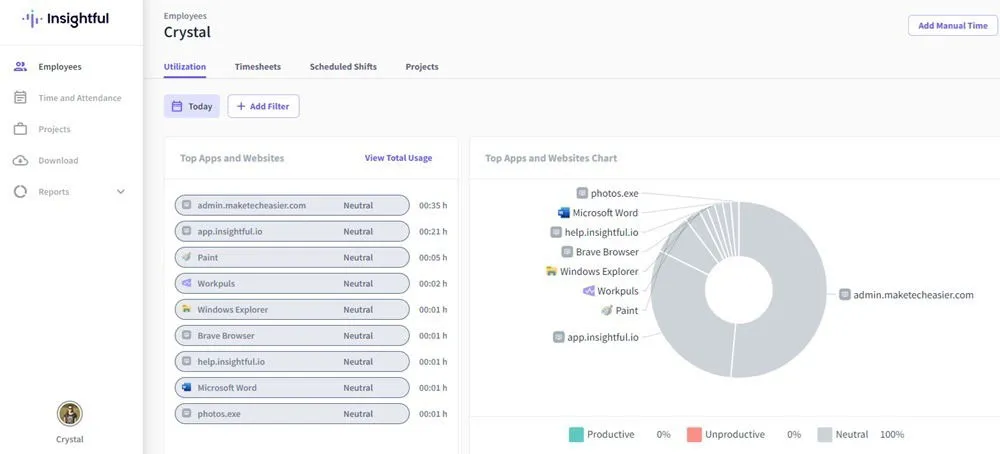
Insightful gebruiken voor tijdregistratie
Ik heb andere tools voor werknemersmonitoring gebruikt, en Insightful is het makkelijkst in te stellen en te beheren. Er is geen ingewikkelde installatie en de instellingen kunnen niet eenvoudiger.
Toen ik bijvoorbeeld Insightful installeerde en inklokte, verscheen mijn activiteit meteen in het hoofddashboard van Insightful (bedrijfsweergave). Er verschenen regelmatig screenshots die ik kon bekijken. En vanuit het perspectief van een werknemer waren er geen afleidingen van de Insightful-app en ik merkte nooit dat er een screenshot werd gemaakt.
Om productieve tijd volledig te zien, moet u tags, sites en apps instellen zodat Insightful weet wat u als productief beschouwt. Anders ziet u alleen actieve en inactieve tijd, samen met wat een werknemer actief gebruikt. Productiviteitstrends veranderen in realtime om u een overzicht te geven van alle teams en werknemers.
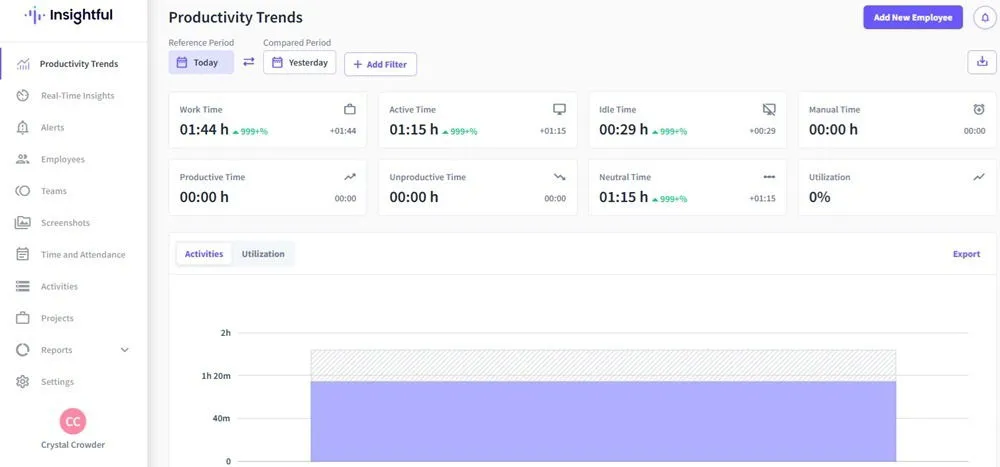
Natuurlijk kunt u Employees en Teams bekijken om meer details over hen te zien. Wanneer u op een employee klikt, ziet u ook al hun screenshots op één plek.
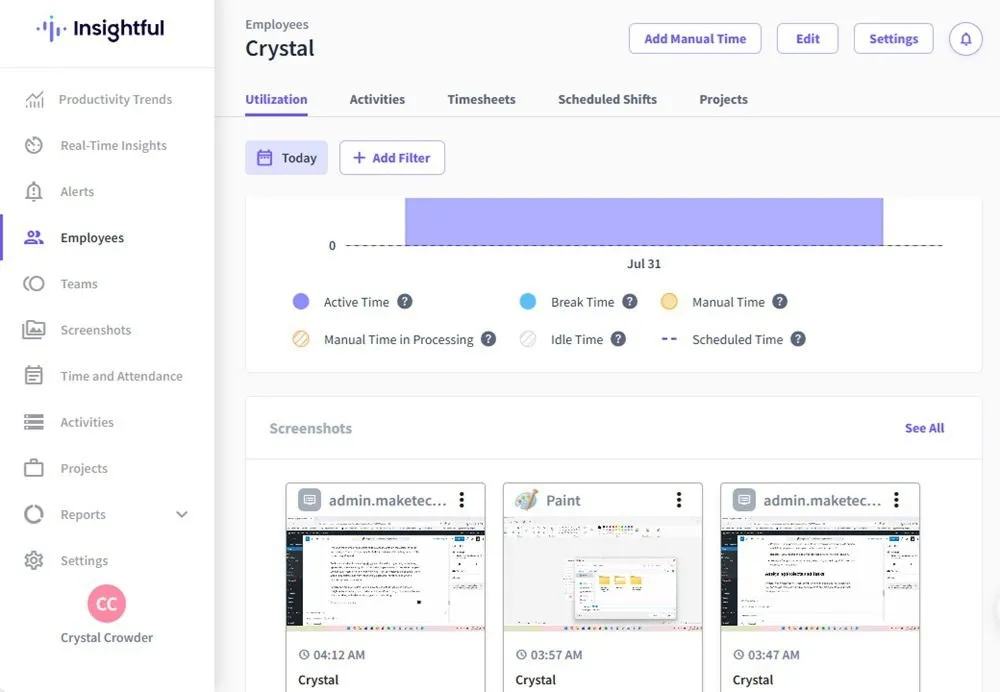
Insightful.io-prijzen
Kies na de gratis proefperiode een premium-abonnement. Er zijn er vier om uit te kiezen, samen met add-ons:
- Productiviteitsbeheer – $ 6,40/gebruiker/maand – omvat de meeste tracking- en aanwezigheidsfuncties, maar omvat geen projecten en taken.
- Time Tracking – $8/gebruiker/maand – omvat alles in Productivity Management en biedt u ook project- en takenbeheer.
- Procesverbetering – $ 12/gebruiker/maand – omvat alles van de vorige abonnementen en biedt ook procesoptimalisatie en workflowgegevens.
- Enterprise – Aangepaste prijzen – inclusief alle andere functies, add-ons, extra beveiligingsfuncties en betere klantenservice-opties.
Premium add-ons bieden u extra functies, zoals meer schermafbeeldingen, schermopnamen, betere beveiliging en zelfs integratie met datawarehouses.
Gedetailleerde tracking en eenvoudig beheer
Persoonlijk vond ik Insightful.io geweldig. De tracking was nauwkeurig, inclusief inactieve tijd. Apps en sites verschenen direct in het dashboard toen ik ze gebruikte. Bovendien is het eenvoudig te gebruiken en te begrijpen voor zowel management als werknemers. Of u nu de productiviteit op locatie wilt verbeteren of externe werknemers beter wilt beheren, Insightful heeft het voor u.
Begin met een gratis proefperiode om te zien hoe alles werkt. De meeste functies zijn inbegrepen in de proefperiode om u te helpen zien welke functies u het meest nodig hebt. Probeer Insightful.io om de productiviteit te verhogen en uw team beter te beheren.



Geef een reactie